HighMark Security hướng dẫn cách cài đặt đầu ghi Kbvision từng bước chi tiết từ A-Z và cài đặt tên miền camera Kbvision xem từ xa qua mạng trên điện thoại thông minh, máy tính bảng, máy tính laptop…
Hướng Dẫn Cài Đặt Tên Miền Camera Kbvision Xem Từ Xa
Highmark Security hướng dẫn bạn cách cài đặt tên miền camera Kbvision xem từ xa đơn giản chỉ với cài thao tác bên dưới.
👉 Chuẩn bị
- Cắm nguồn đầu ghi
- Nối dây mạng đầu ghi tới modem
- Nối dây mạng máy tính tới modem (Modem đang dùng để nối đầu ghi)
- Nếu cần thiết phải cài đặt tên miền: hỏi pass modem trước.
- Máy tính (Laptop hoặc PC)
- Smartphone để xem camera từ xa
- Phần mềm KBiVMS cài lên máy tính (Đây là phần mềm để xem Camera KBVISION trên máy tính)
- Phần mềm KBView Lite hoặc KBView Pro, KBView Plus (Cài trên Smartphone để xem Camera)
👉 Các bước cài đặt tên miền như sau:
- Bước 1: Bạn tải và cài đặt phần mềm KBiVMS trên máy tính, sau đó tiến hành mở phần mềm này lên
- Bước 2: Tiếp theo vào Devices
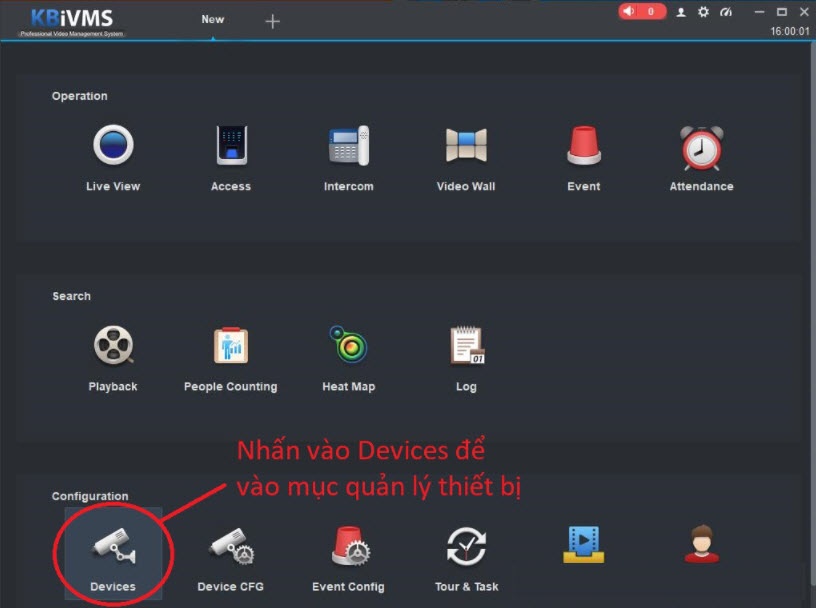
- Bước 3: Nhấn vào auto search để tìm địa chỉ IP của đầu ghi -> Tích chọn vào địa chỉ IP -> Nhấn add để thêm vào phần mềm
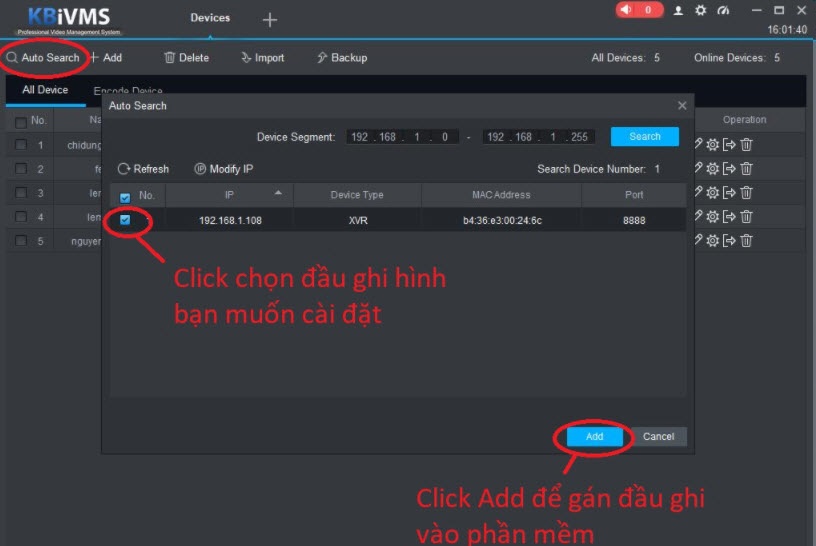
- Bước 4: Tiếp theo gõ địa chỉ IP vào một trình duyệt bất kỳ-> Đăng nhập vào Camera -> Setup -> Network -> DDNS rồi bạn thao tác theo trình tự như sau:
- Tích vào ổ Enble
- DDNS Type: Chọn chế độ KBVISION DDNS
- Domain Name: Nhập tên miền mà bạn muốn tạo
- Kích vào Save để lưu lại
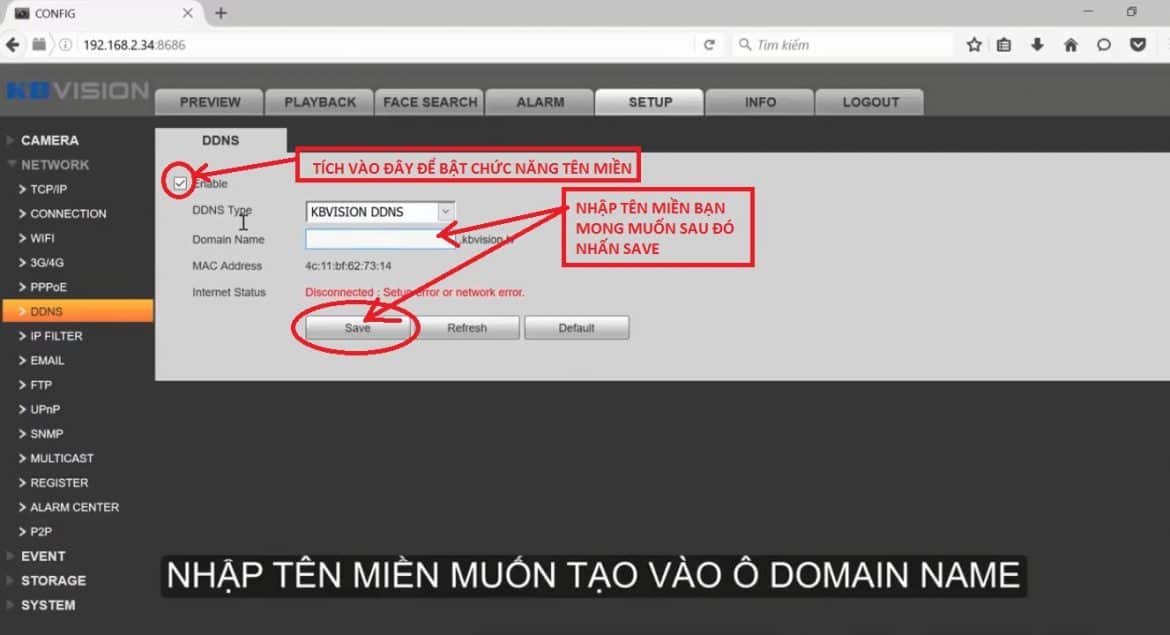
Nếu bạn thấy trong mục Internet Status nó đề là Connected xx.xx.xx.xx thì tức là ta đã cấu hình thành công.

- Bước 5: Bạn nhấn vào mục Tab Connection chỉnh sửa lại port web cho đầu ghi.
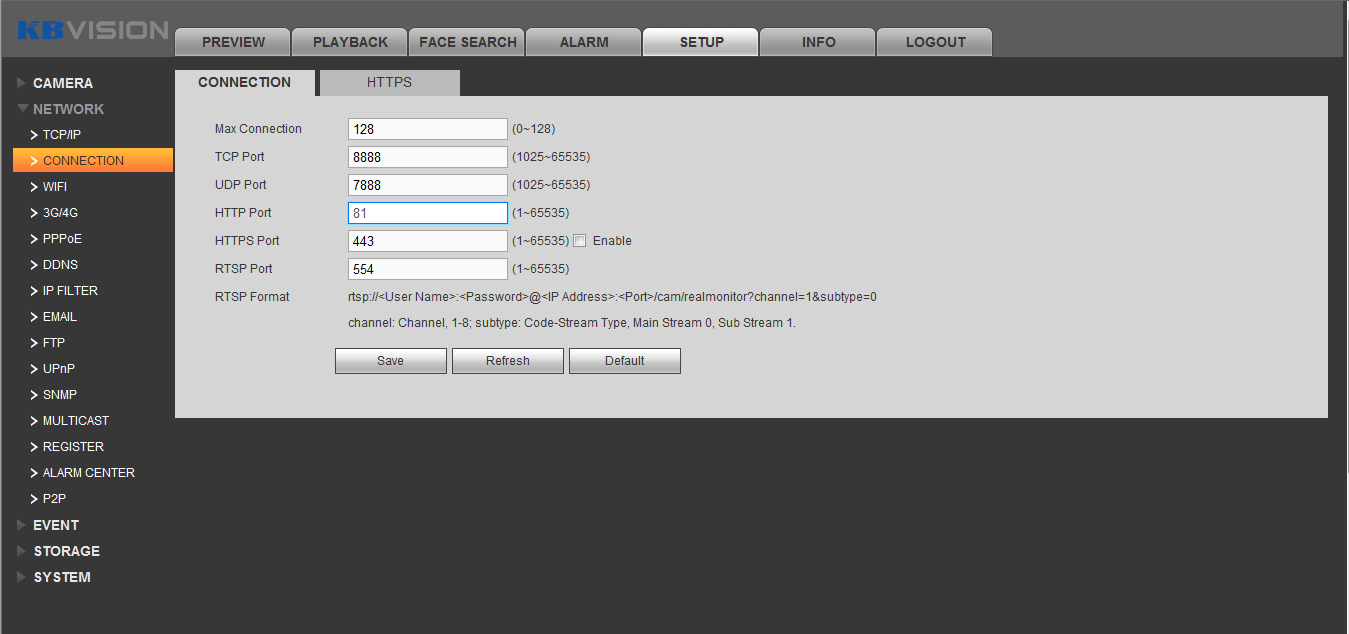
- Bước 6: Mở Port trên modem
- Mở trình duyệt web (Internet Explorer, Chrome, Coccoc), gõ địa chỉ IP của modem. Tùy vào mỗi nhà mang địa chỉ modem sẽ khác nhau, địa chỉ modem ta lấy ở giao diện CMD (Gõ ipconfig > nhìn dãy địa chỉ Default Gateway) sau đó bạn đăng nhập vào
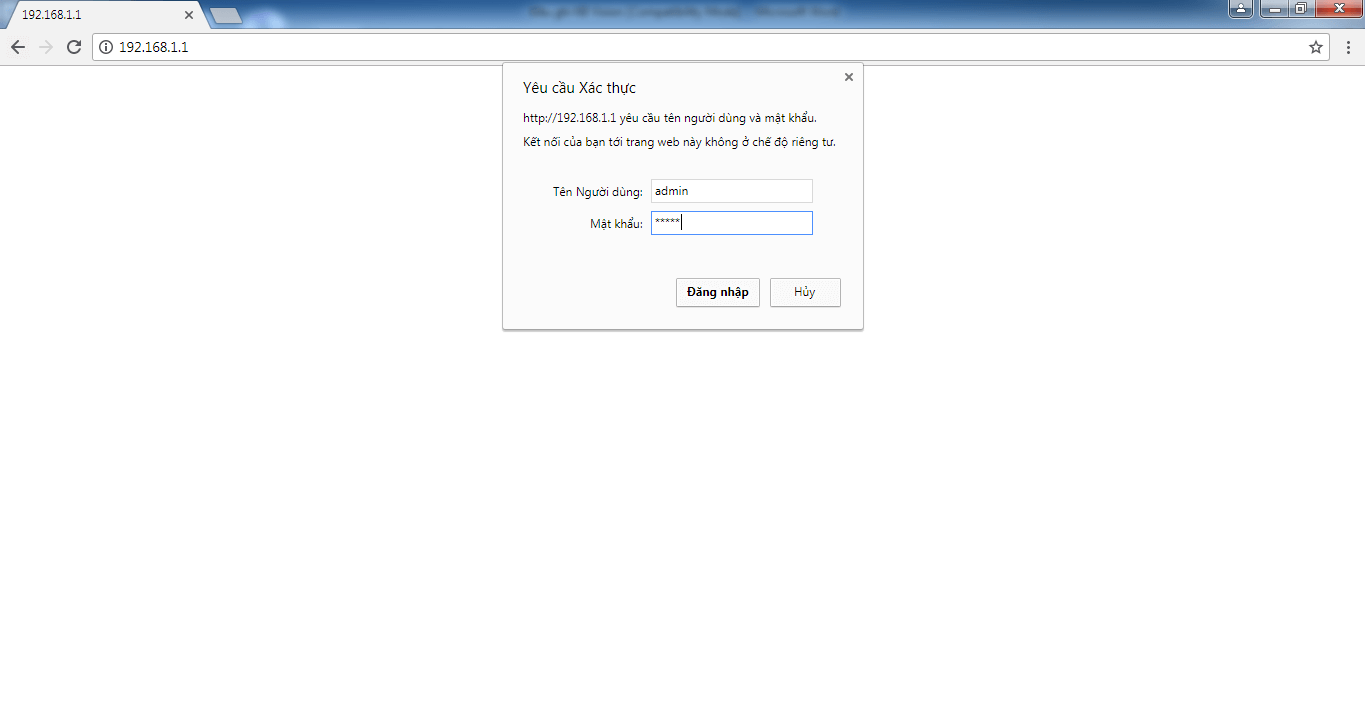
- Bước 7: Sau khi đăng nhập thành công vào modem chúng ta vào tab Chuyển Tiếp > Server ảo để mở port. Đối với dòng đầu ghi KB Vision chúng ta mở 2 port là TCP port 8888 và HTTP Port 81. Tương ứng với 2 port trên đầu ghi.
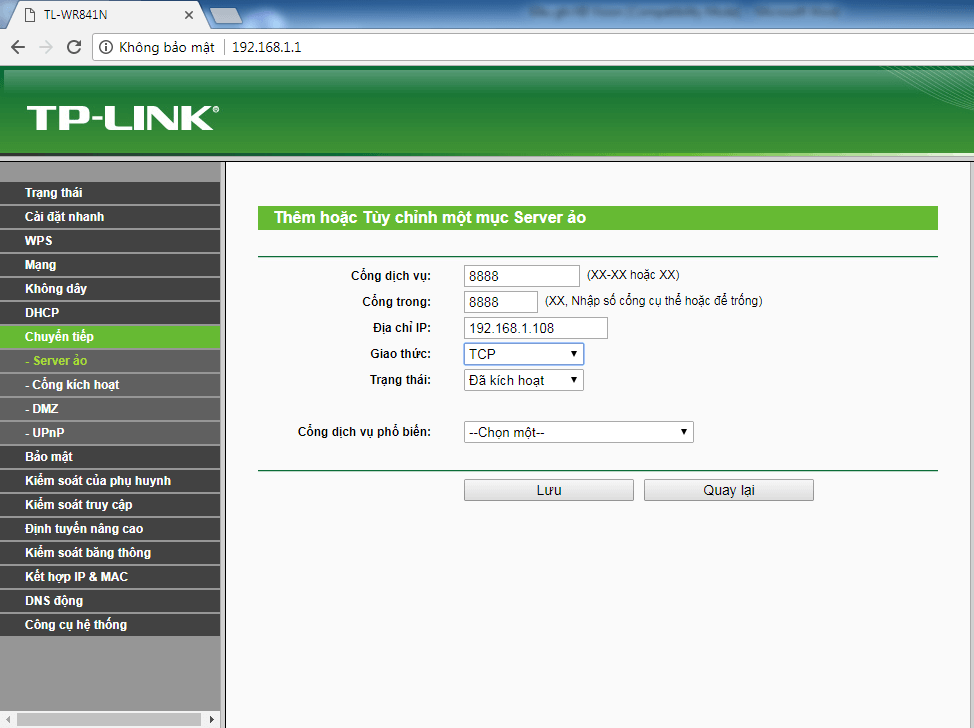
- Bước 8: Sau khi mở port xong tiến hành kiểm tra port đã mở được chưa bằng cách Mở trình duyệt web > vào trang Ping.eu > Port check
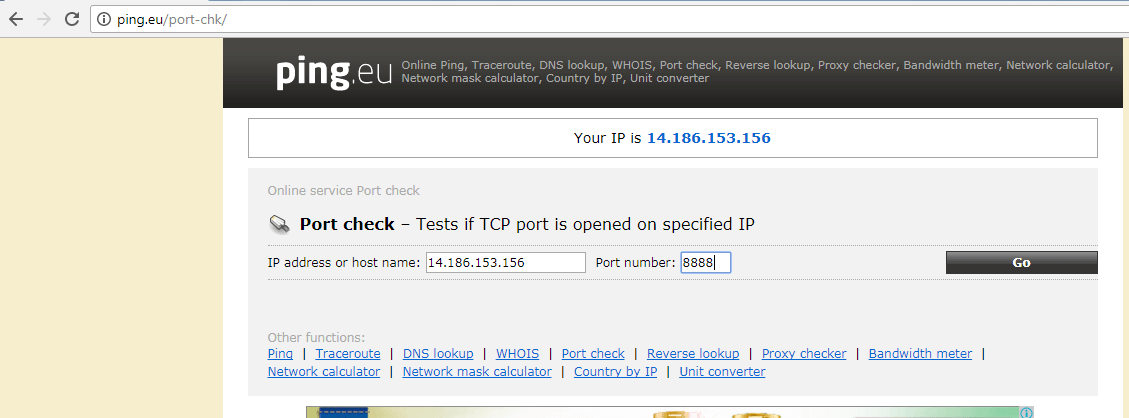
- Nếu có thông báo open thì đã mở port thành công
- Nếu có thông báo close thì port chưa mở được, kiểm tra lại các bước trên.
- Bước 9: Mở trinh duyệt Internet Expoler > gõ địa chỉ DDNS mà chúng ta đã gán vào đầu ghi + port HTTP
- Ví dụ: http://highmarksecurity.kbvision.tv:81
- Nhớ gõ luôn http:// ở đầu để tránh không vào được (Lý do là cái IE nó cố tình để PR cái Search Engine của nó)
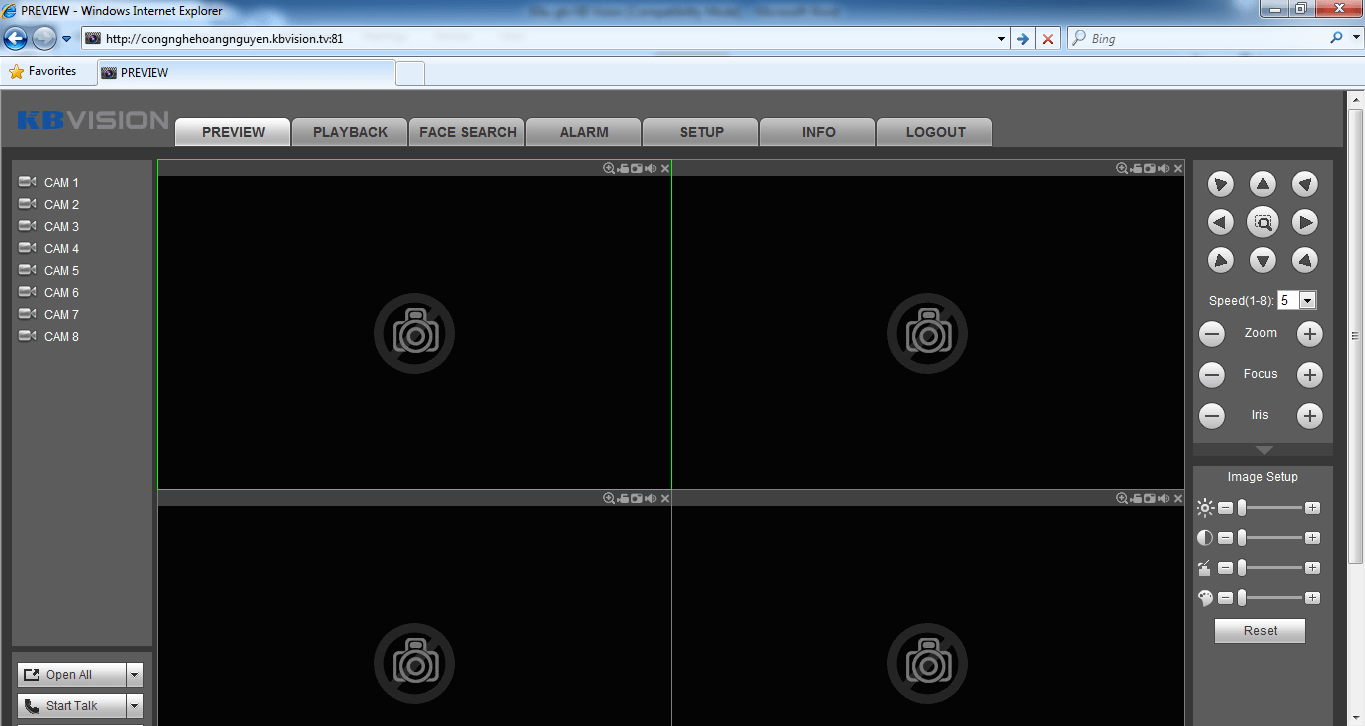
- Lưu ý: Mỗi loại modem sẽ có tài khoản , địa chỉ ip và giao diện khác nhau. Hình ảnh trên mô tả modem nhà mạng Viettel. Thường thì password mặc định có sẵn ở phía dưới modem. Bạn lật ngược modem để xem password đăng nhập.
Xem thêm 👉 Hướng dẫn mở Port Camera cho Modem [NAT 100% OK]

Cách Cài Đặt Đầu Ghi Kbvision
Các sản phẩm camera hãng KBVISION đều hỗ trợ tên miền miễn phí nên không cần thông qua nhà cung cấp tên miền thứ 3 như DYNDNS hoặc NO-IP. Điều này giúp bạn tiết kiệm chi phí đáng kể cho việc duy trì tên miền hàng năm, điều mà thế hệ camera ANALOG cũ trước đây không có.
👉 Lấy mã SN thiết bị để cài đặt qua điện thoại
- Bước 1: Trong ứng dụng bạn nhấn chọn mở tab mới (Tích vào dấu cộng) -> Chọn Device Configure
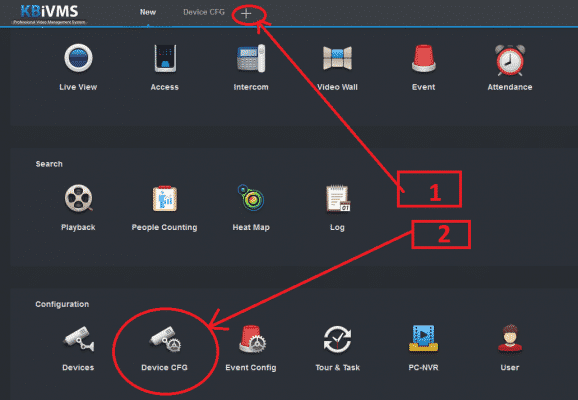
- Bước 2: Ở phần Device Configure bạn sẽ lấy được mã SN, mã này dùng để thêm thiết bị trên điện thoại Smartphone hoặc phần mềm KBiVMS để xem ngoại mạng.
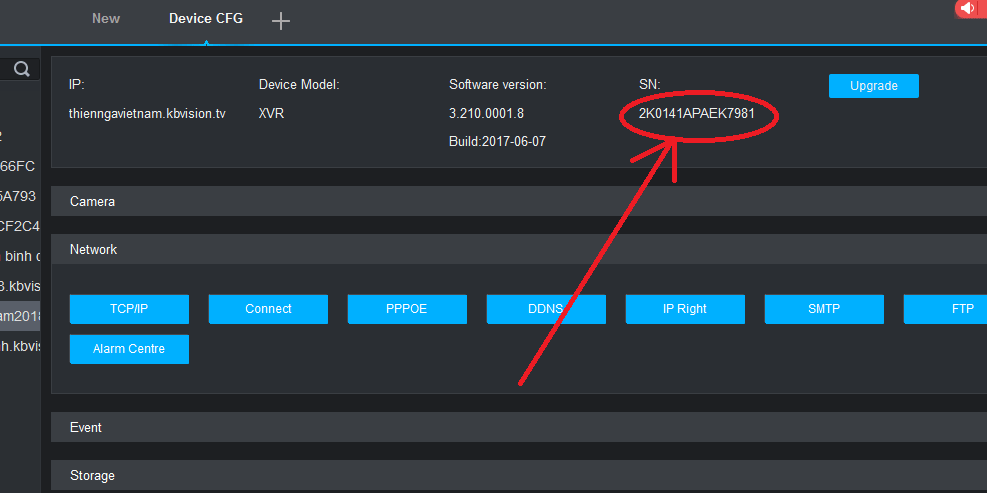
👉 Cài đặt lại ngày giờ
- Cũng ở màn hình lẫy mã SN ở trên, bạn chọn System -> General để mở hộp thoại cài đặt. Chuyển múi giờ về +7 (là múi giờ Việt Nam)
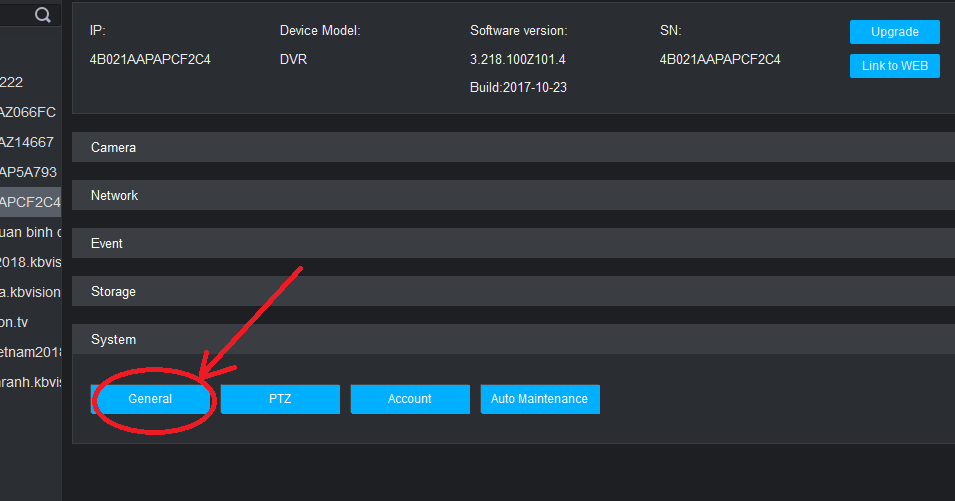
Xem chi tiết 🌻 Cài Đặt Thời Gian Cho Camera Kbvision 🌻
👉 Format ổ cứng
Nếu ổ cứng mới mua, bạn phải làm động tác này để đầu ghi nhận dạng ổ cứng và bắt đầu tiến hành lưu video xem lại
- Vào Storage -> HDD Manager
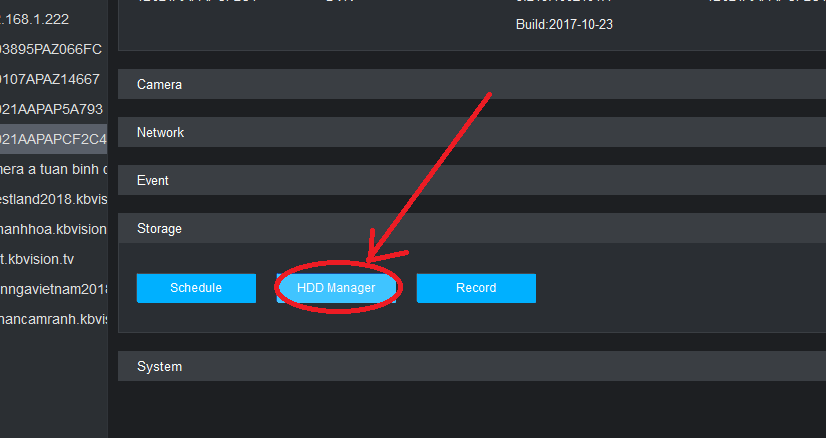
- Chọn đúng ổ cứng cần format -> Tích vào chọn Format HDD như hình -> Nhấn Save lại để tiến hành Format
- Chú ý: Sau quá trình này, dữ liệu trên ổ cứng sẽ bị mất hết
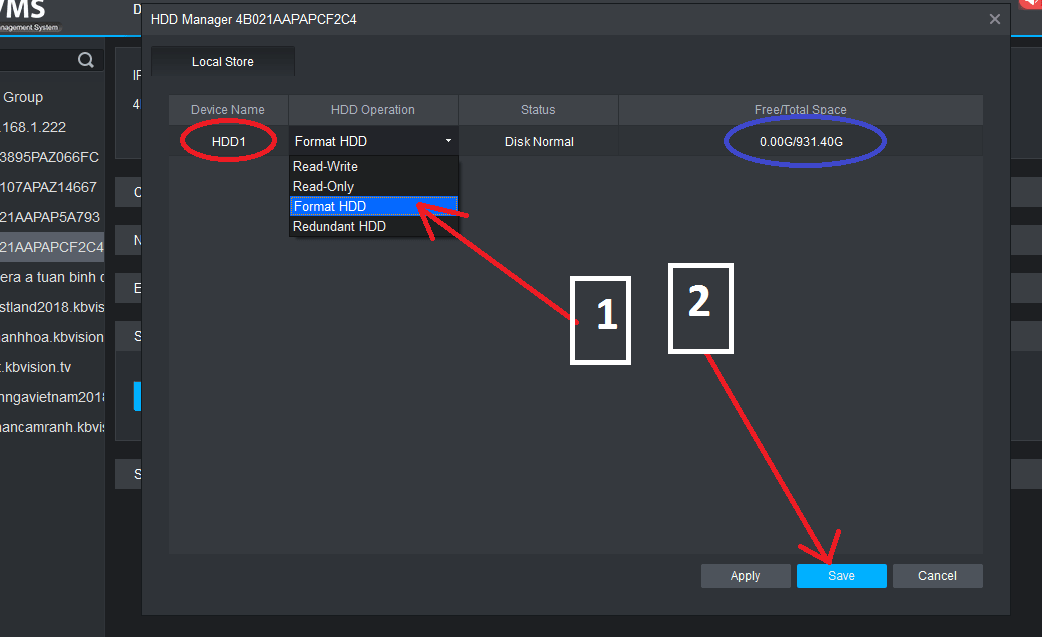
- Sau quá trình format ổ cứng, đầu ghi sẽ hết nghe tiếng kêu bip bip. Nếu vẫn còn kêu, bạn vào cài đặt Event để xem có sự kiện gì đang xảy ra, thường nó sẽ kêu theo sự cài đặt của con người (ví dụ: đầu ghi không có mạng sẽ kêu, không lưu được sẽ kêu, bắt gặp người qua lại sẽ kêu…)
- Nếu thành công ở bước này rồi thì xong xuôi rồi nhé. Xong bước này là bạn đã xem được camera qua P2P.
👉 Xem thêm những cài đặt về camera Kbvision hữu ích bên dưới.
- Hướng dẫn cài đặt camera KBVISION trên điện thoại máy tính
- 3 Cách Xem Lại Camera Kbvision
- 3 Cách Đổi Mật Khẩu Camera Kbvision
- Cách Thêm Camera IP Vào Đầu Ghi Kbvision
- Cách Reset Camera Kbvision, Đầu ghi
- Cài Đặt Camera Kbvision Trên Nhiều Điện Thoại
- Cách Cài Đặt Camera IP KBVISION
- Cách Cài Đặt Lại Camera KBVision
- Cách Cài Đặt IP Tĩnh Camera Kbvision
- Cách Định Dạng Ổ Cứng Đầu Ghi Camera KBVision
- 2 Cách TRÍCH XUẤT Camera Kbvision
Liên Hệ Hỗ Trợ Cài Đặt Đầu Ghi Kbvision
Như vậy, Highmark Security đã hướng dẫn bạn cách cài đặt đầu ghi Kbvision xem bằng tên miền, nếu bạn thao tác chưa thành công hay cần hỗ trợ gì thêm trong quá trình sử dụng thì vui lòng liên hệ với chúng tôi.
Xem ngay 👉 Clip Hack Camera Gái Xinh, Phòng Ngủ Nhà Riêng Gia Đình (Video Mới Nhất)
